>>>Link TẢI XUỐNG TRỰC TIẾP
>>>LINK TẢI NHANH
Tin nhắn lưu trữ trên Messenger là tin nhắn được gửi cho bạn bởi những người bạn trên Facebook, những người không phải là bạn bè trước đây. Cùng theo dõi bài viết dưới đây để nắm được các bước đơn giản để xem tin nhắn chờ trên Messenger.
Đầu tiên Xem tin nhắn chờ Messenger trên điện thoại
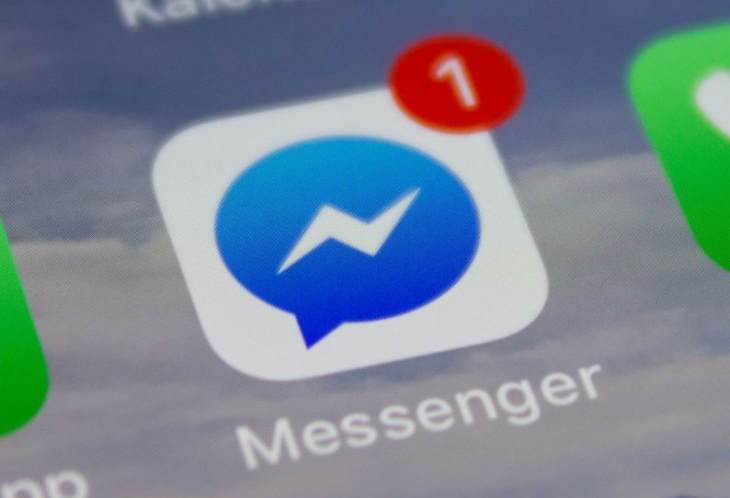
Bước 1: Vào Messenger> Nhấp vào Hình đại diện
Bạn vào ứng dụng Messenger trên điện thoại. Sau đó bấm vào ảnh đại diện của bạn.
Bước 2: Chọn tin nhắn chờ
Sau khi nhấp vào hình đại diện, hãy tìm tùy chọn và nhấp vào nó Tin nhắn đang chờ
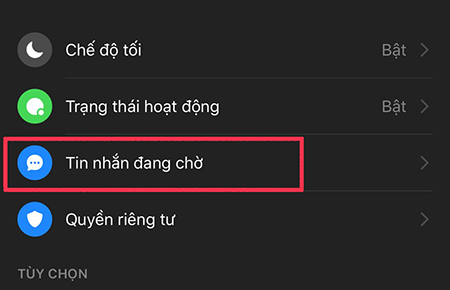
Bước 3: Xem tin nhắn mà bạn biết hoặc spam
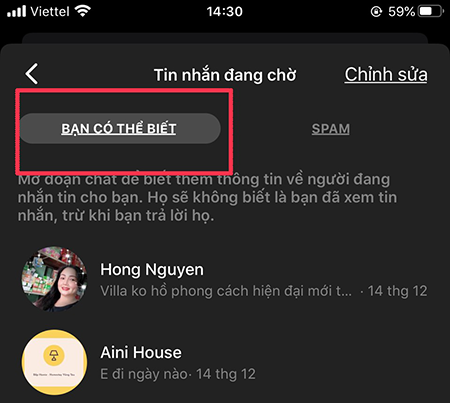
Tại đây bạn có thể xem danh sách tin nhắn chờ phần từ người lạ Có thể bạn biết.
Nếu bạn muốn xem kỹ các tin nhắn ẩn để không bỏ sót tin nhắn nào, hãy chọn mục Thư rác.
2 Hiển thị thông báo đang chờ trên máy tính
Bước 1: Truy cập Messenger
Bạn có thể truy cập messenger trong bất kỳ trình duyệt nào. truy cập và đăng nhập.
Bước 2: Chọn ba dấu chấm ở góc trên cùng bên trái
Sau khi đăng nhập vào Messenger, hãy nhìn vào góc trên cùng bên trái của màn hình và chọn biểu tượng Dấu ba chấm.
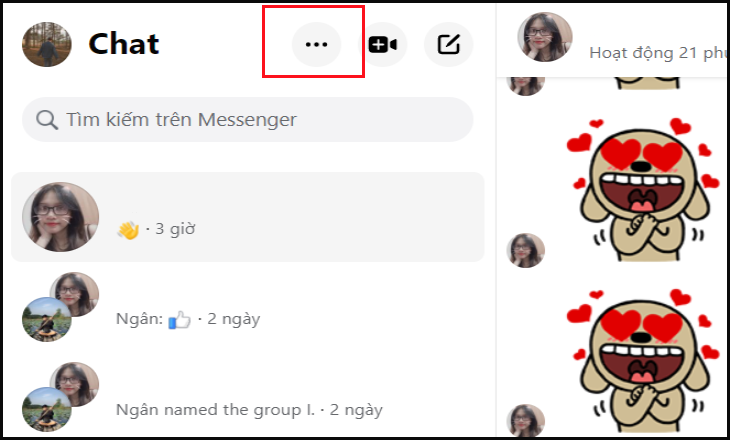
Bước 3: Chọn tin nhắn chờ
Sau khi nhấp vào dấu ba chấm, hãy tìm phần tử và chọn nó Tin nhắn đang chờđể xem tin nhắn do người lạ gửi cho bạn.
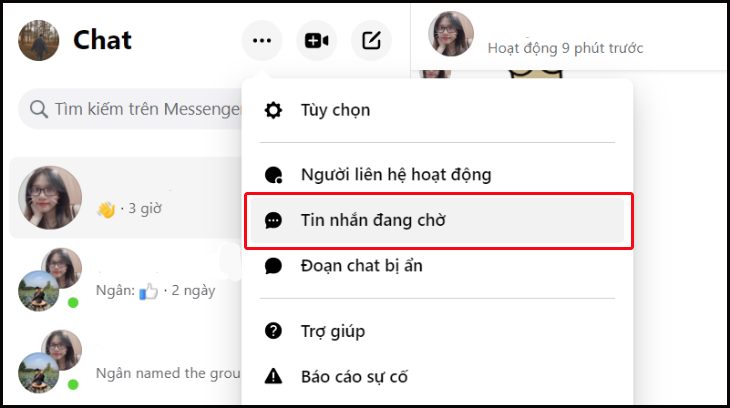
Nếu bạn muốn kiểm tra chi tiết hơn các thông báo ẩn, hãy kéo chuột xuống Thư rác được hiển thị trên dòng cuối cùng của tin nhắn chờ.
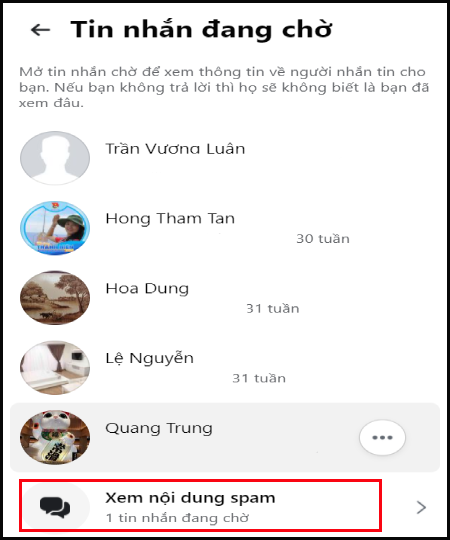
- Cách gửi SMS với hiệu ứng hộp quà trên Messenger
- Cách xem lại tin nhắn đã xóa và đã gỡ bỏ trên Facebook Messenger
- Cách tạo hiệu ứng tuyết trên điện thoại Facebook Messenger
Bài viết trên đã hướng dẫn bạn các bước đơn giản để xem tin nhắn chờ trên Messenger. Hy vọng bạn sẽ có một trải nghiệm tuyệt vời khi sử dụng ứng dụng này! Hãy để lại bình luận bên dưới để chia sẻ cảm nhận của bạn với PCguide nhé!
Tôi là licadho.org-chuyên gia trong lĩnh vực công nghệ máy tính. Các bài viết được tổng hợp và đánh giá bởi các chuyên gia nhiều năm kinh nghiệm, tuy nhiên chúng chỉ có giá trị tham khảo. Chúc Các Bạn Thành Công!
Bạn có thể tham khảo tải game siêu tốc tại :
- https://vzone.vn
- https://mobilenet.vn
- https://wikidown.vn/
- https://dbo.vn
- https://pcguide.vn
















